O Excel não para de evoluir e, em 2025, trouxe uma série de novidades que prometem mudar a forma como trabalhamos com planilhas no dia a dia.
Seja para quem usa o Excel de maneira básica ou para quem cria dashboards e análises avançadas, essas inovações chegam para facilitar a rotina, economizar tempo e deixar suas tarefas muito mais inteligentes.
Portanto, neste artigo, preparei uma lista com os 5 recursos secretos de 2025 que você precisa conhecer, incluindo o aguardado Dark Mode completo.
Vamos lá!
Dark Mode Completo
Agora o modo escuro do Excel não se limita apenas à interface, mas se estende também às células e planilhas.
Ou seja, ele traz diversos benefícios, como:
- Reduzir a fadiga visual em longas horas de trabalho.
- Melhorar o contraste em ambientes com pouca iluminação.
- Deixar o visual das planilhas mais moderno.
Sendo assim, para ativá-lo, vá em Arquivo e Opções:
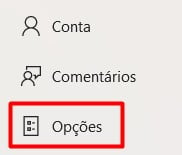
Na guia de Geral, vá em Personalizar seu tema do Office e escolha Modo Escuro.
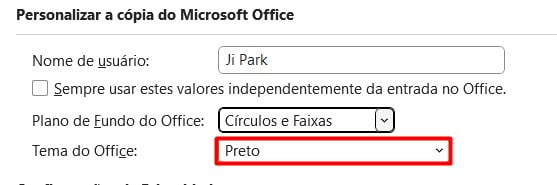
Vale lembrar que o Dark Mode no Excel ainda está em constante atualização.
Ou seja, em algumas versões, ele altera apenas a interface, em outras, já se estende também à área de edição.
Caso não veja nas células, você pode simular o efeito aplicando cores de preenchimento escuras e fonte clara.
Análise de Imagens com Python
O Excel 2025 está ainda mais integrado ao Python, e um dos destaques é a possibilidade de analisar imagens diretamente na planilha.
Por exemplo, imagine importar uma foto de uma tabela impressa e o Excel já converter em dados estruturados para você trabalhar, isso é produtividade no nível máximo!
Para isso, vá em Dados e Da Imagem:

Após selecionar o arquivo desejado, o Excel converterá automaticamente a imagem em tabela, basta clicar em Inserir Dados.
Lembre-se de conferir se está tudo de acordo e corrigir o que for necessário.
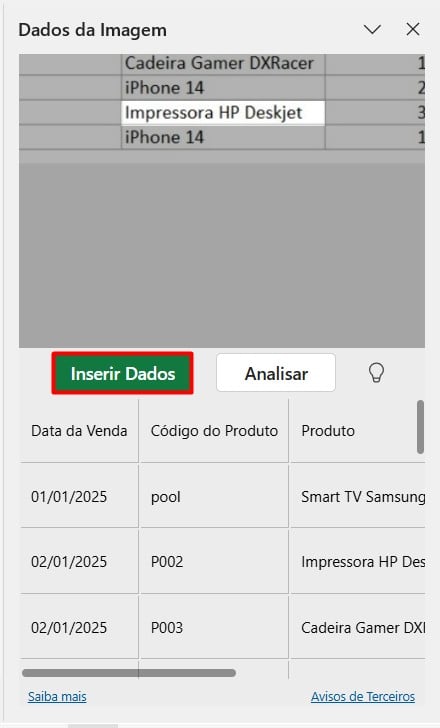
Assim, teremos a tabela inserida:
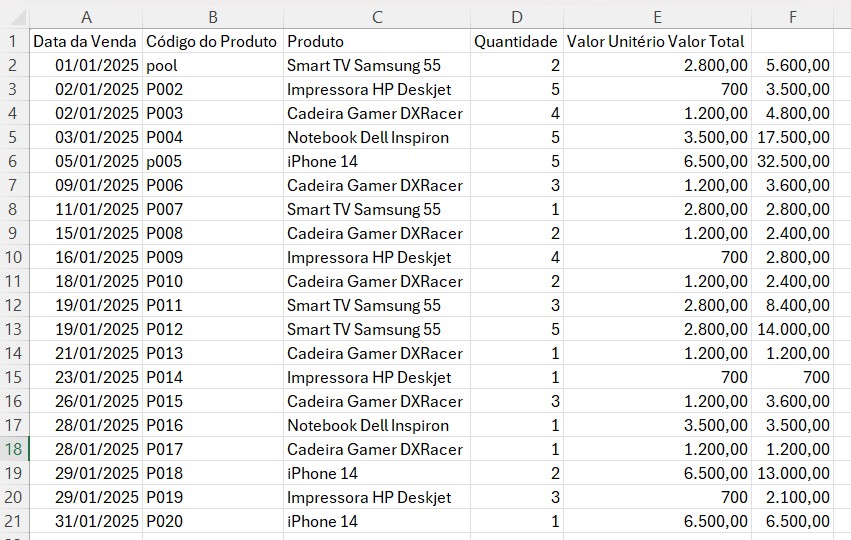
Em seguida, use o Python no Excel com o comando =PY() para processar ou limpar os dados reconhecidos.
Clean Data com Copilot
Se antes limpar uma base de dados exigia fórmulas complexas ou uso do Power Query, agora o Copilot faz isso automaticamente.
Ou seja, com apenas um comando em linguagem natural, ele:
- Remove duplicatas.
- Padroniza datas.
- Organiza textos bagunçados.
Com o Salvamento Automático ativo, acesse o Copilot na guia de Página Inicial:

Ao abrir a janela no canto direito da tela, digite o comando que desejar, como:
“Limpar esta tabela, remover duplicados e padronizar as datas no formato dd/mm/aaaa”
Com isso, o Copilot faz a limpeza e sugere o resultado para você confirmar.
Value Tokens Visuais
Essa é uma novidade que vai deixar as planilhas mais visuais e intuitivas.
Pois, ao trabalhar com tipos de dados, como moeda, estoque ou localização, o Excel traz ícones e marcadores visuais automáticos.
Assim, você identifica informações importantes de forma mais rápida, sem precisar criar gráficos adicionais.
Para isso, insira seus dados normalmente em uma coluna, por exemplo, cidades.
Depois, acesse a guia de Dados e em Tipo de Dados escolha um tipo, no caso deste exemplo, Geografia:
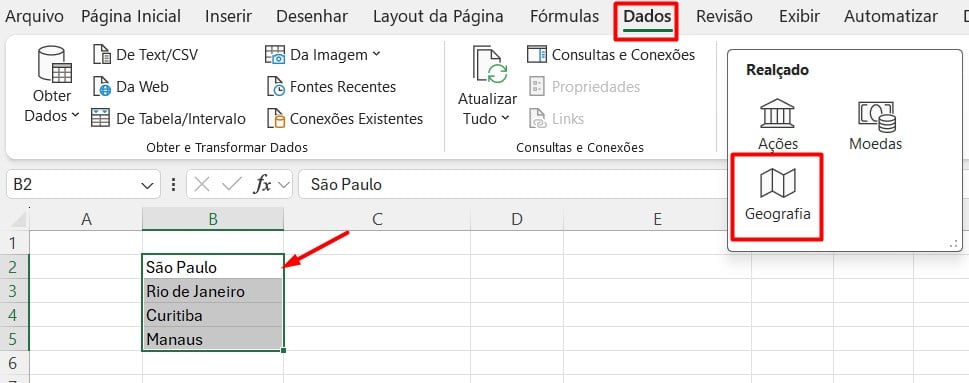
Assim, aparecerá automaticamente tokens visuais ao lado das cidades selecionadas.
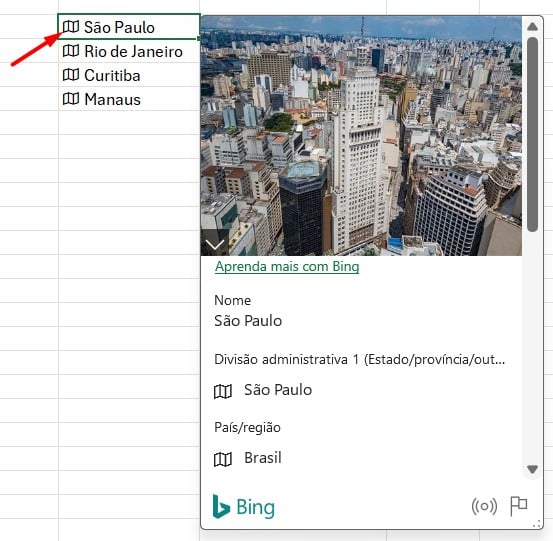
Melhorias de Acessibilidade
Por fim, a Microsoft também pensou em quem precisa de recursos inclusivos.
Segue abaixo as novidades:
- Leitura mais precisa com leitores de tela.
- Atalhos de navegação simplificados.
- Sugestões de acessibilidade integradas ao Copilot.
Para isso, acesse o item de Acessibilidade no canto inferior esquerdo da tela:

Assim, o Excel mostrará sugestões para deixar a planilha mais inclusiva.
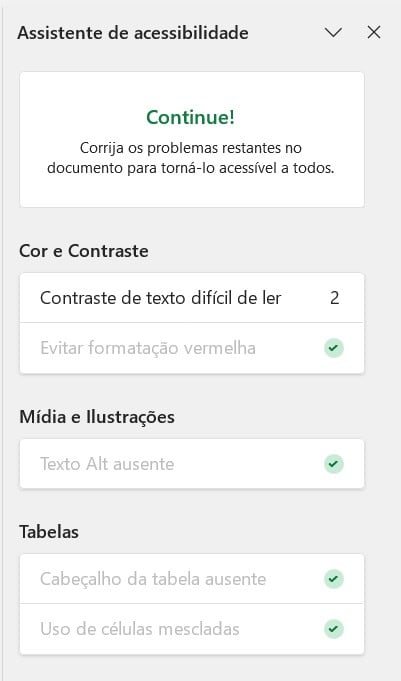
Mas, para suporte adicional, abra o Copilot e peça algo como:
“Melhorar acessibilidade desta planilha para leitores de tela”.
Portanto, com as dicas acima, você já pode explorar as novidades do Excel 2025 e aproveitar recursos que vão transformar sua rotina em planilhas, deixando seu trabalho mais rápido, moderno e produtivo.
Curso de Excel Completo: Do Básico ao Avançado.
Quer aprender Excel do Básico ao Avançado, passando por Dashboards? Clique na imagem abaixo e saiba mais sobre este Curso de Excel Completo.
Por fim, deixe seu comentário sobre se gostou deste post tutorial e se você irá usar essas técnicas em suas planilhas de Excel. E você também pode enviar a sua sugestão para os próximos posts. Até breve!




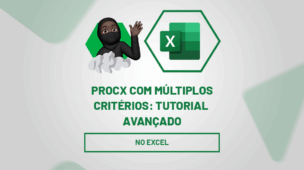
![capa Resumo semanal [ESPECIAL] Resumo de Excel – Especial de Maio](https://ninjadoexcel.com.br/wp-content/uploads/2020/05/capa-Resumo-semanal-ESPECIAL-304x170.jpg)








